
Step1.新建文件。选择下拉菜单 命令,系统弹出“新建”对话框。在
命令,系统弹出“新建”对话框。在 区域中的
区域中的 下拉列表中选择
下拉列表中选择 选项,在
选项,在 区域中选择
区域中选择 模板,在
模板,在 文本框中输入文件名称clip02,单击
文本框中输入文件名称clip02,单击 按钮,进入“NX钣金”环境。
按钮,进入“NX钣金”环境。
Step2.创建图10.18所示的突出块特征。
(1)选择命令。选择下拉菜单 命令,系统弹出“突出块”对话框。
命令,系统弹出“突出块”对话框。
(2)定义突出块截面。单击 按钮,选取XY平面为草图平面,选中
按钮,选取XY平面为草图平面,选中 区域的
区域的 复选框,单击
复选框,单击 按钮,绘制图10.19所示的截面草图。
按钮,绘制图10.19所示的截面草图。
(3)定义厚度属性。厚度方向采用系统默认的矢量方向,在 文本框中输入数值0.2。
文本框中输入数值0.2。
(4)单击 按钮,完成突出块特征的创建。
按钮,完成突出块特征的创建。
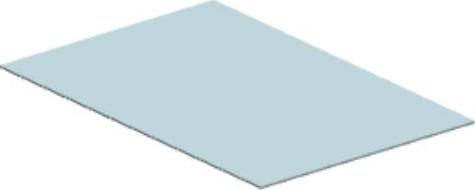
图10.18 突出块特征
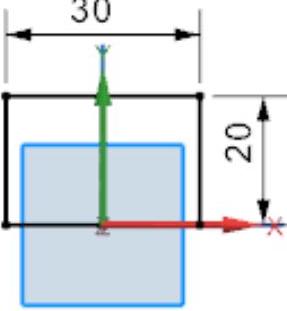
图10.19 截面草图
Step3.创建图10.20所示的折边弯边特征。
(1)选择命令。选择下拉菜单 命令,系统弹出“折边”对话框。
命令,系统弹出“折边”对话框。
(2)定义折边弯边的类型。在“折边”对话框 区域的下拉列表中选择
区域的下拉列表中选择 选项。
选项。
(3)定义折边弯边的附着边。选取图10.21所示的边线为折边弯边的附着边。
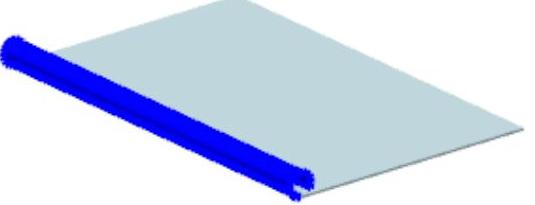
图10.20 折边弯边特征
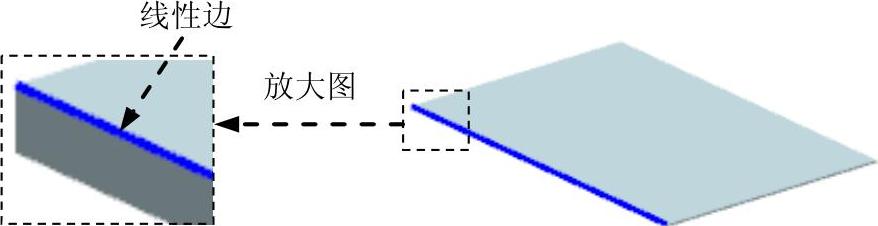
图10.21 定义附着边
(4)定义弯折边弯边的位置。在“折边”对话框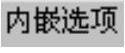 区域的
区域的 下拉列表中选择
下拉列表中选择 选项。
选项。
(5)定义折弯参数。在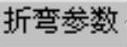 区域的
区域的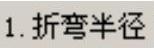 文本框中输入数值0.8,
文本框中输入数值0.8, 文本框中输入数值300。
文本框中输入数值300。
(6)定义斜接类型。在 区域中取消选中
区域中取消选中 复选框。
复选框。
(7)在“折边”对话框中单击 按钮,完成折边弯边特征的创建。
按钮,完成折边弯边特征的创建。
Step4.创建图10.22所示的伸直特征。选择下拉菜单
 命令,系统弹出“伸直”对话框。选取图10.23所示的表面为伸直固定面;在系统
命令,系统弹出“伸直”对话框。选取图10.23所示的表面为伸直固定面;在系统 的提示下,选取图10.24所示的面为折弯面;在“伸直”对话框中单击
的提示下,选取图10.24所示的面为折弯面;在“伸直”对话框中单击 按钮,完成特征的创建。
按钮,完成特征的创建。
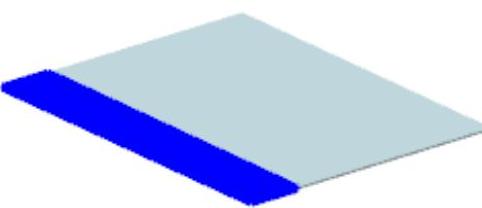
图10.22 伸直特征
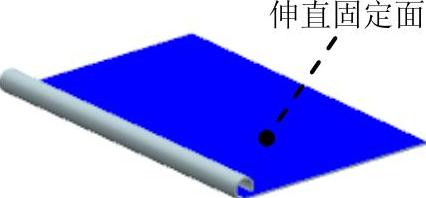
图10.23 选取伸直固定面
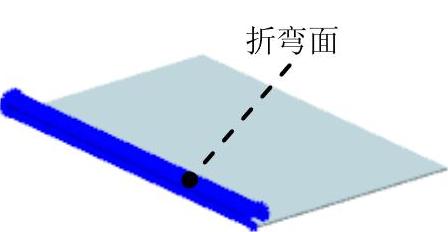
图10.24 选取折弯面
Step5.创建图10.25所示的法向除料特征。选择下拉菜单
 命令;选取图10.25所示的模型表面为草图平面,取消选中
命令;选取图10.25所示的模型表面为草图平面,取消选中 复选框,绘制图10.26所示的截面草图,并退出草图;在
复选框,绘制图10.26所示的截面草图,并退出草图;在 区域的
区域的 下拉列表中选择
下拉列表中选择 选项;在
选项;在 下拉列表中选择
下拉列表中选择 选项;单击
选项;单击 按钮,完成特征的创建。
按钮,完成特征的创建。
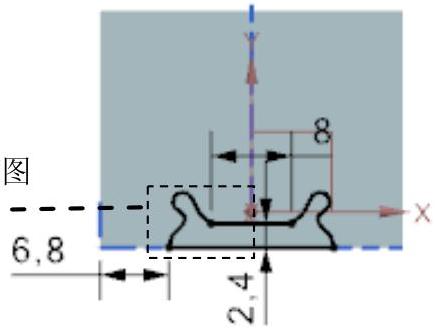
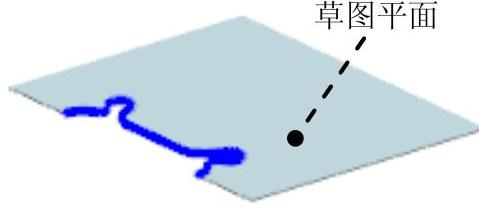
图10.25 法向除料特征
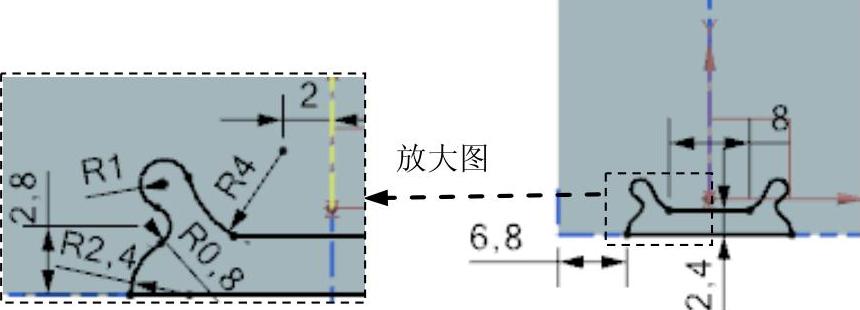
图10.26 截面草图
Step6.创建图10.27所示的重新折弯特征。选择下拉菜单
 命令。按图10.27所示在模型中选择执行重新折弯操作的折弯面;在“重新折弯”对话框中单击
命令。按图10.27所示在模型中选择执行重新折弯操作的折弯面;在“重新折弯”对话框中单击 按钮,完成特征的创建。(www.xing528.com)
按钮,完成特征的创建。(www.xing528.com)

图10.27 重新折弯特征
Step7.创建图10.28所示的基准平面1。
(1)选择下拉菜单 命令,系统弹出“基准平面”对话框。
命令,系统弹出“基准平面”对话框。
(2)选择创建基准平面的方法。在 下拉列表中选择
下拉列表中选择 选项,并在
选项,并在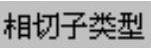 区域的
区域的 下拉列表中选择
下拉列表中选择 选项,选取图10.29所示的模型表面为相切对象;选取图10.29所示的模型表面为平面对象。
选项,选取图10.29所示的模型表面为相切对象;选取图10.29所示的模型表面为平面对象。
(3)定义参数。在 区域的
区域的 文本框内输入数值-30,在
文本框内输入数值-30,在 区域选中
区域选中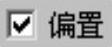 复选框,并在
复选框,并在 文本框内输入数值0.01。
文本框内输入数值0.01。
(4)单击 按钮,完成基准平面1的创建。
按钮,完成基准平面1的创建。
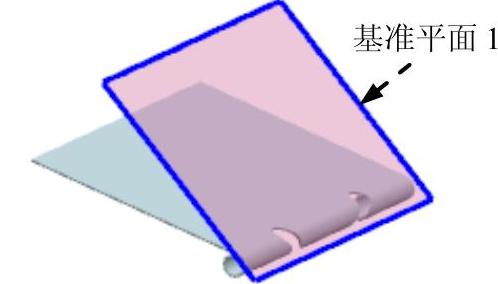
图10.28 基准平面1

图10.29 定义选取对象
Step8.创建图10.30所示的镜像体。
(1)选择命令。选择下拉菜单 命令,系统弹出“镜像体”对话框。
命令,系统弹出“镜像体”对话框。
(2)定义镜像对象。在“镜像体”对话框中选取图10.30所示实体为镜像对象,选取基准平面1为镜像平面,单击 按钮,完成镜像体的创建。
按钮,完成镜像体的创建。
Step9.创建图10.31所示的轮廓弯边特征。
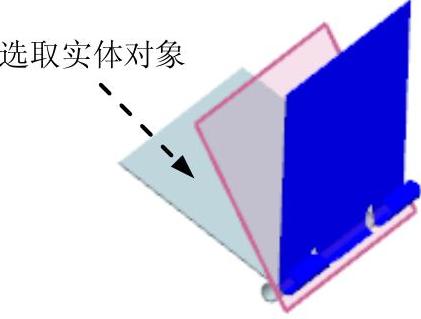
图10.30 镜像体
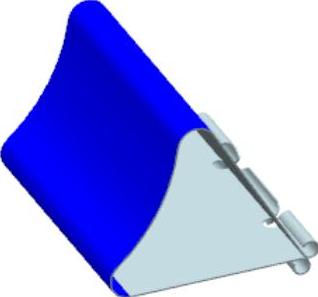
图10.31 轮廓弯边特征
(1)选择命令。选择下拉菜单 命令,系统弹出“轮廓弯边”对话框。
命令,系统弹出“轮廓弯边”对话框。
(2)定义轮廓弯边类型。在“轮廓弯边”对话框 区域的下拉列表中选择
区域的下拉列表中选择 选项。
选项。
(3)定义宽度类型,在 下拉列表中选择
下拉列表中选择 选项,在
选项,在 文本框中输入数值30。
文本框中输入数值30。
(4)定义轮廓弯边截面。单击 按钮,系统弹出“创建草图”对话框,选取图10.32所示的模型边线为路径,在
按钮,系统弹出“创建草图”对话框,选取图10.32所示的模型边线为路径,在 区域
区域 选项组中选择
选项组中选择 选项,然后在
选项,然后在 后的文本框中输入数值50,单击
后的文本框中输入数值50,单击 按钮,绘制图10.33所示的截面草图,单击
按钮,绘制图10.33所示的截面草图,单击 按钮,退出草图环境。
按钮,退出草图环境。
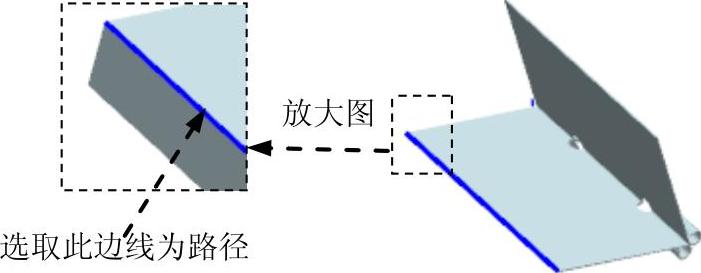
图10.32 选取路径
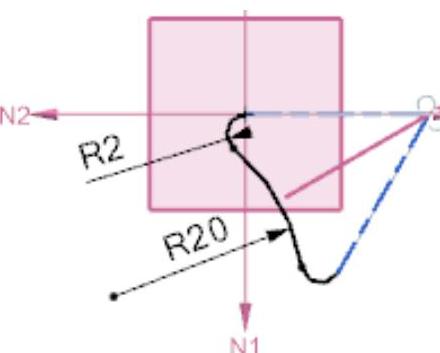
图10.33 截面草图
(5)在“轮廓弯边”对话框中单击 按钮,完成轮廓弯边特征的创建。
按钮,完成轮廓弯边特征的创建。
Step10.创建对实体进行求和特征。
(1)选择下拉菜单 命令,进入建模环境;选择下拉菜单
命令,进入建模环境;选择下拉菜单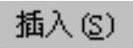
 命令,系统弹出“求和”对话框。
命令,系统弹出“求和”对话框。
(2)选取图10.34所示的目标体和工具体,单击 按钮完成求和。
按钮完成求和。
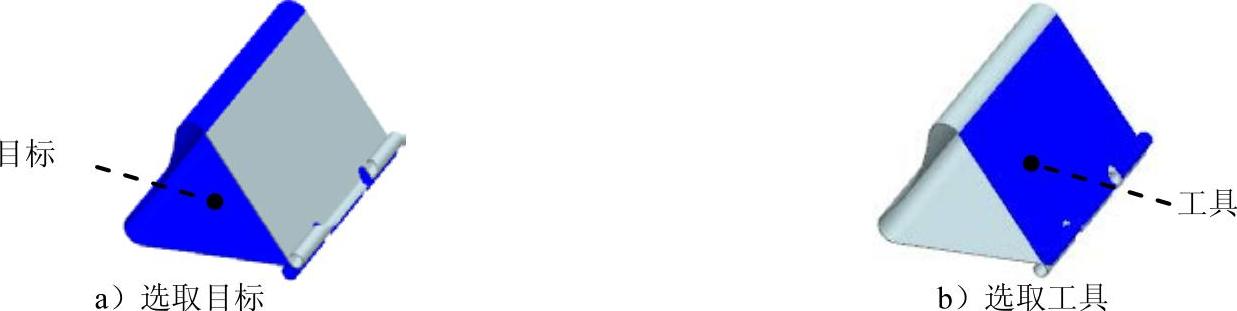
图10.34 实体求和
Step11.保存钣金件模型。选择下拉菜单 命令,即可保存钣金件模型。
命令,即可保存钣金件模型。
免责声明:以上内容源自网络,版权归原作者所有,如有侵犯您的原创版权请告知,我们将尽快删除相关内容。




